在 EXS24 mkII 样本编辑器中编辑样本
因为 EXS24 mkII 和 Logic Pro 样本编辑器是为配合使用设计的,所以 EXS24 mkII 无需内建图形编辑器。调整样本和循环开始点与结束点最直观的方法是直接使用可视的波形表示。
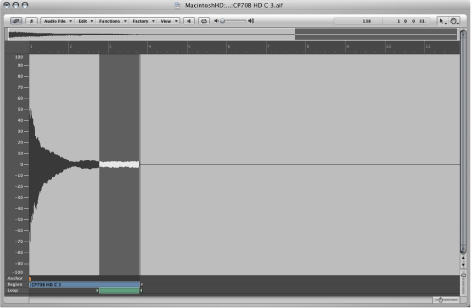
按住 Control 键点按您想要在“Instrument Editor”(乐器编辑器)窗口编辑的区域的“Loop Start”(循环开始)或“Loop End”(循环结束)参数栏。
这将打开一个快捷菜单,您可以用该菜单在 Logic Pro样本编辑器(或偏好设置中设定的外部样本编辑器,请参阅配合使用外部乐器编辑器和 EXS24 mkII)中打开所选样本。
在样本编辑器中打开样本后,您就可以用图形方式拖移样本边框和循环点。LS 标记表示循环开始。LE 标记表示循环结束。
样本编辑器有许多便捷的循环命令,这些命令可加快您的工作流程。请参阅使用 EXS24 mkII 样本编辑器循环命令。
完成编辑后,存储样本。写入音频文件标头的新值被 EXS24 mkII 使用。
备注: 已编辑的样本可能有些值没有在乐器编辑器中准确显示。请参阅更新已编辑的 EXS24 mkII 区域信息。
更新已编辑的 EXS24 mkII 区域信息
存储并重新打开在 Logic Pro 样本编辑器中或不是由 Apple 生产的样本编辑器中编辑过的样本后,“参数”区域显示的开始点和结束点,或循环点的值很可能不再准确。
打开“Zone”(区域)菜单,并选取“Update Selected Zone(s) Info from Audio File”(更新来自音频文件的选定区域简介)命令。
此功能直接从音频文件中读取循环设置以及开始点和结束点,并相应地更新在“参数”区域中显示的区域设置。
使用 EXS24 mkII 样本编辑器循环命令
样本编辑器的“Edit”(编辑)菜单包括“Sample Loop(样本循环)→ Selection(选定部分)”、“Selection(选定部分)→ Sample Loop(样本循环)”和“Write Sample Loop to Audio File”(将样本循环写入到音频文件)项。
在样本编辑器的“Edit”(编辑)菜单中选取选择命令:
- “Sample Loop(样本循环)→ Selection(选定部分)”: 由循环开始点和结束点定义的循环区域用于选择整个音频文件的一部分。
- “Selection(选定部分)→ Sample Loop(样本循环)”: 所选区域用于设置循环的开始点和结束点。
使用一个上述命令选择所需区域后,选取“Edit”(编辑)>“Write Sample Loop to Audio File”(将样本循环写入到音频文件)。
新循环值被写入音频文件标头中。